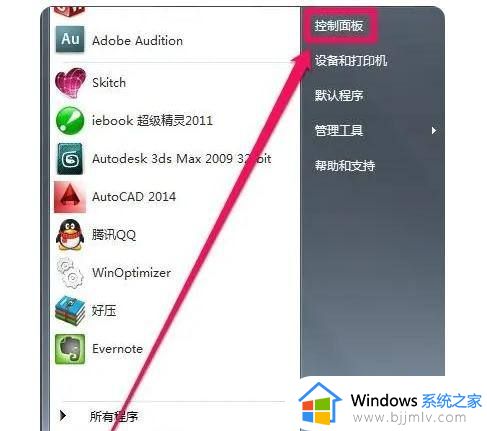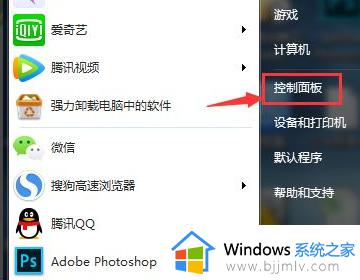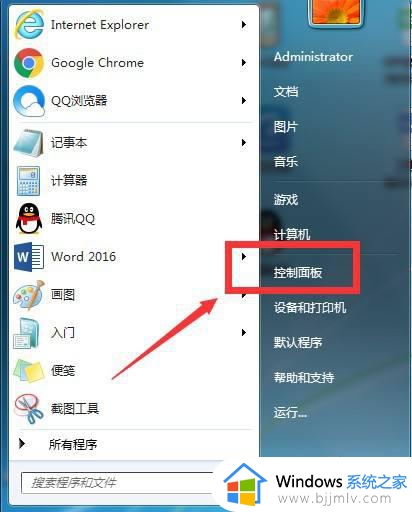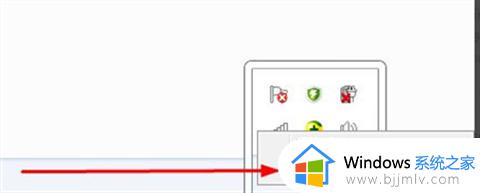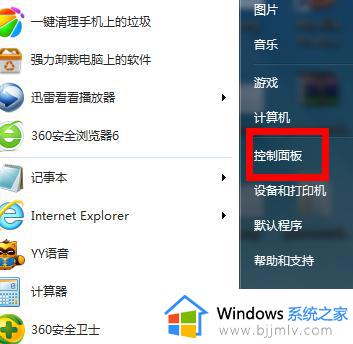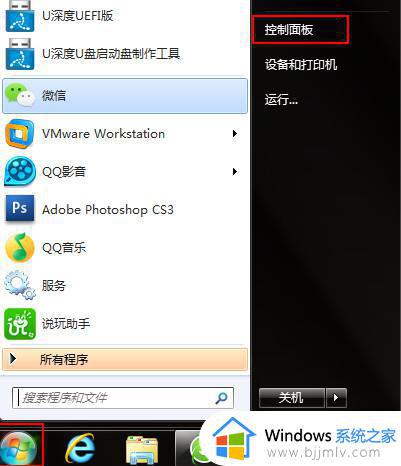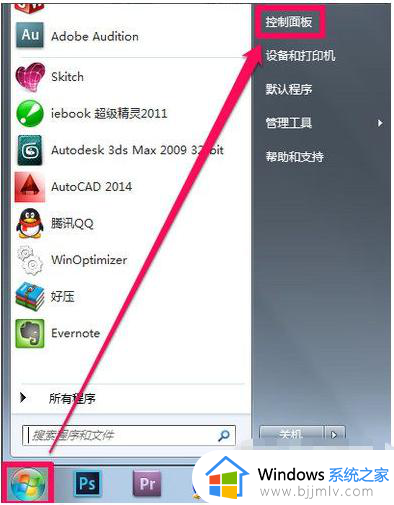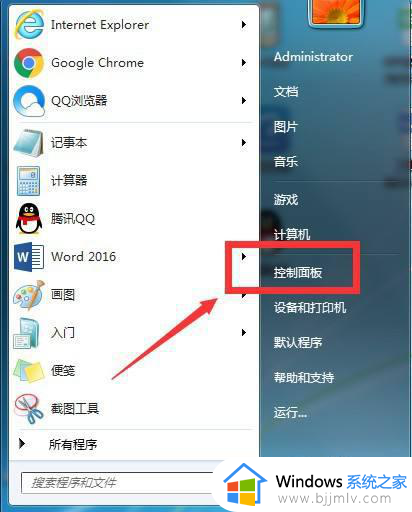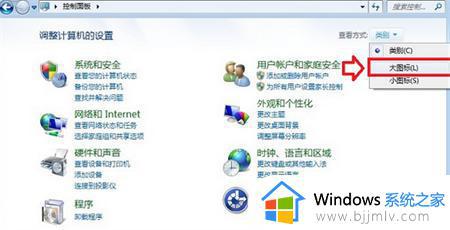windows7防火墙如何开启和关闭 windows7防火墙在哪里设置开启和关闭
更新时间:2023-03-14 09:43:45作者:runxin
我们在日常使用windows7电脑的过程中,很多用户难免会遇到电脑上下载文件的时候却总是受到windows7系统自带的防火墙功能拦截,因此需要先将防火墙功能关闭在进行下载,可是windows7防火墙在哪里设置开启和关闭呢?下面小编就来教大家windows7防火墙开启和关闭设置方法。
具体方法:
1、点击桌面左下角的“开始”,在弹出的窗口中点击“控制面板”。
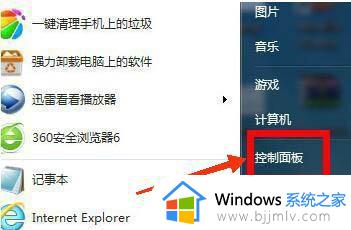
2、在控制面板窗口选择“网络和Internet”下的“查看网络状态和任务”。

3、在新的窗口中选择左下角的“Windows防火墙”,接着在左侧边栏中选择“打开或关闭Windows防火墙”。
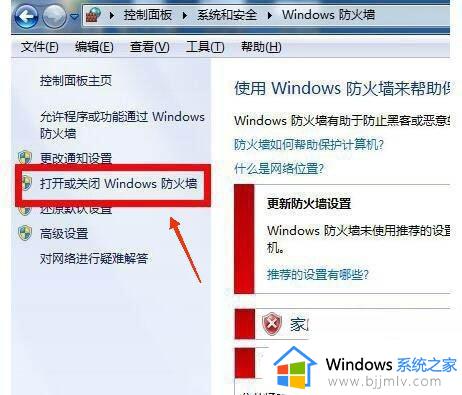
4、最后根据自己的需要选择打开或关闭,然后点击“确认”即可。
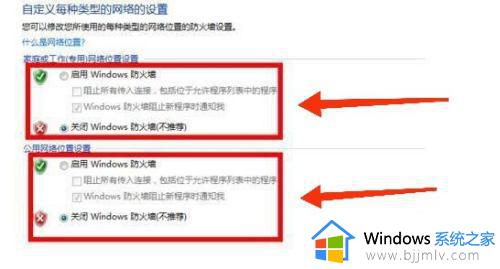
上述就是小编介绍的windows7防火墙开启和关闭设置方法了,还有不懂得用户就可以根据小编的方法来操作吧,希望能够帮助到大家。